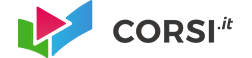Ciao, probabilmente conosci già Photoshop, il potentissimo software di foto ritocco che ti consente di fare cose “quasi magiche” con le immagini.
Ecco: se già conosci Photoshop però, sai anche che non è facile padroneggiarlo e saperlo sfruttare al massimo delle potenzialità, perché è un software con una curva di apprendimento piuttosto lunga e capace di scoraggiare la maggior parte degli utenti.
Ma la bella notizia è che è proprio su questo punto, con il tuo permesso ovviamente, posso aiutarti io.
Mi chiamo Cinzia Marotta, sono una designer professionista da quasi vent’anni, e sono Adobe Certified Instructor per diversi programmi di grafica della suite di Adobe, tra cui proprio Photoshop, e per questo motivo in questo video ti insegnerò tutto quello che devi sapere per imparare a usare Photoshop come fossi un utente esperto che ha già diversi anni di esperienza.
Quello che farò per te in questo corso infatti sarà un po’ come essere la tua guida turistica.
Pensa a quando arrivi in una nuova città dove tutto è nuovo e sconosciuto: all’inizio ci si trova spaesati ed è complicato ogni movimento, vero?
Ma se in quella città c'è un amico che ci vive e ti accompagna ovunque, diventa tutto più semplice e un po' alla volta quella città impari a girarla da solo, senza problemi.
Ecco quello che farò per te in questo corso è proprio questo: ti porterò a spasso tra le principali funzioni di Photoshop spiegandoti dove trovarle, a cosa servono e come si usano, in modo che tu poi possa poi proseguire da solo e usare questo potente software con più soddisfazione e ottenendo risultati migliori.
Una delle cose che ho notato infatti, dopo più di 15 anni d'insegnamento, è che la maggior parte degli utenti passa il suo tempo su Photoshop navigando in un oceano di pulsanti e sperando d'imbattersi nel tool che fa al caso suo per realizzare la cosa che ha in mente.
Solitamente però quello che succede è che alla fine l’utente trova si qualcosa che potrebbe fare al caso suo, ma poi non sa bene come utilizzarlo, e quindi si riduce a cercare di fare cose per le quali quella specifica funzione non è progettata, con risultati ovviamente insoddisfacenti.
E’ già capitato anche a te?
Bene: dopo questo corso cambierà il tuo approccio a questo software cambierà radicalmente.
Infatti insieme partiremo dalle basi iniziali necessarie per iniziare a gestire un progetto, e poi andremo via via sempre più in profondità fino a scoprire anche qualche funzione avanzata.
Quindi inizieremo dagli strumenti base da configurare, come la dimensione dell’immagine, la dimensione del quadro della tua immagine; e tutto quello che sta intorno a questi argomenti;
Poi vedremo come utilizzare gli strumenti più importanti per modificare e tagliare un’immagine senza distruggere la sua essenza, che poi sono le funzioni che hanno reso Photoshop il programma più famoso per grafica e foto ritocco;
Ma soprattutto ti spiegherò come sfruttare le maschere, uno strumento vitale in Photoshop, indispensabile per comporre un’immagine completa da più livelli;
Ma non ci fermeremo qui: nel prosieguo del corso infatti scoprirai anche diverse funzionalità avanzate del software
Ad esempio scoprirai come gestire i colori, la tonalità e la saturazione delle tue immagini, ma senza ridurne la qualità;
Scoprirai come utilizzare al 100% della loro potenza strumenti come il Timbro Clone, il famoso “sfumino” per ritoccare immagini e foto in modo super professionale;
Vedrai come utilizzare i filtri e come iniziare a correggere i disturbi delle immagini senza perdere la qualità della foto
E molto, molto altro.
Insomma: alla fine di questo corso sarai in grado di utilizzare Photoshop come un utente assolutamente esperto e consapevole di come usare gli strumenti che Photoshop ti mette a disposizione, risparmiando tempo e producendo risultati che non saresti mai stato in grado di produrre prima.
Dunque sei pronto a usare Adobe Photoshop CC, per modificare le tue immagini come un vero professionista?
Seguimi allora. Iniziamo subito!